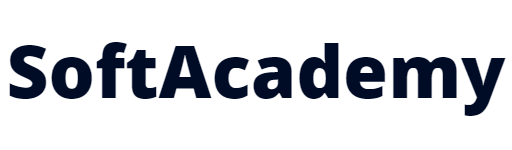Cómo Crear un Plano de Planta en AutoCAD: Guía Paso a Paso
AutoCAD es una de las herramientas más utilizadas en diseño y dibujo técnico, especialmente en arquitectura e ingeniería. Uno de los usos más comunes de AutoCAD es la creación de planos de planta. ¿Quieres aprender a crear un plano de planta en AutoCAD de manera sencilla y eficiente? 🚀 Aquí tienes una guía paso a paso que te ayudará a dominar esta habilidad.
Paso 1: Configuración Inicial
- Abrir AutoCAD: Inicia el programa y selecciona una nueva plantilla. Asegúrate de que las unidades de dibujo estén configuradas correctamente (por ejemplo, en metros o pies, según tu necesidad).
- Configurar Unidades: Escribe
UNITSen la línea de comandos y ajusta las unidades de medida y precisión de acuerdo con tu proyecto. Esto garantizará que todas las dimensiones sean precisas.
Paso 2: Dibujar las Paredes
- Crear Capas: Usa la herramienta de capas para organizar tu dibujo. Puedes crear capas separadas para paredes, puertas, ventanas, etc. Escribe
LAYERen la línea de comandos para abrir el administrador de capas y crear las capas necesarias. - Dibujar Líneas de Paredes: Selecciona la capa de paredes y utiliza la herramienta de línea (
LINEoL) para dibujar las paredes exteriores e interiores. Asegúrate de usar la herramienta de polilínea (PLINEoPL) para crear paredes continuas. - Ajustar Grosor de Paredes: Para darle grosor a las paredes, utiliza el comando
OFFSET. Especifica la distancia correspondiente al grosor de la pared y selecciona la línea que deseas duplicar.
Paso 3: Añadir Puertas y Ventanas
- Insertar Puertas: Utiliza bloques predefinidos de AutoCAD o crea los tuyos propios. Escribe
INSERTpara colocar un bloque de puerta en el plano. Asegúrate de ajustar la orientación y la posición de la puerta correctamente. - Añadir Ventanas: Similar a las puertas, utiliza bloques para las ventanas o dibújalas manualmente. Usa la herramienta de rectángulo (
RECTANGLEoREC) para crear la abertura de la ventana y ubícala en la pared correspondiente.
Paso 4: Detalles Interiores
- Dibujar Mobiliario: Añade detalles como muebles, electrodomésticos y otros elementos interiores. Puedes descargar bloques de mobiliario desde bibliotecas en línea o crear los tuyos propios.
- Añadir Etiquetas y Cotizaciones: Utiliza la herramienta de texto (
TEXToT) para etiquetar diferentes áreas del plano, como habitaciones, cocinas, baños, etc. También, añade cotizaciones para especificar dimensiones y áreas.
Paso 5: Finalización y Revisión
- Verificar Escalas y Proporciones: Asegúrate de que todas las dimensiones y escalas sean correctas. Usa la herramienta de medición (
DISToMEASURE) para comprobar las distancias entre diferentes elementos del plano. - Guardar y Exportar: Guarda tu trabajo frecuentemente (
SAVEoCTRL + S). Una vez finalizado, exporta el plano en el formato deseado (PDF, DWG, etc.) usando el comandoEXPORToPLOTpara imprimir.
Consejos Adicionales:
- Uso de Atajos: Familiarízate con los atajos de teclado de AutoCAD para aumentar tu productividad.
- Capas y Bloques: Mantén tus capas bien organizadas y utiliza bloques para elementos repetitivos, lo cual facilita las modificaciones futuras.
- Referencias Externas: Si estás trabajando en un proyecto grande, considera usar referencias externas (
XREF) para manejar múltiples archivos de manera eficiente.
Crear un plano de planta en AutoCAD puede parecer complicado al principio, pero con práctica y siguiendo estos pasos, puedes dominar esta habilidad y producir dibujos profesionales y precisos. ¿Estás listo para llevar tus habilidades de AutoCAD al siguiente nivel? 🌟